1、单击视图选择幻灯片母版按钮;
2、进入母版编辑状态;
3、单击插入选择图片按钮;
4、d出插入图片对话框,选择所需要的图片;
5、选中图片,单击图片工具选择颜色选择冲蚀即可。
为了更好地保护自己的文档,防止被他人盗用,我们可以在wps中为文档添加水印,那么,如何在wps文字中制作水印图片呢?下面就让我告诉你wps制作水印 的方法。
wps制作水印的方法:
1、双击文档最上方如图1,文档会自动生成“页眉和页脚”,此时在虚线构成的边框中,出现一个闪烁的光标。
2、点击“插入”中的“图片”,如图2所示选择需要添加的图片。
3、当图片插入后,点击“鼠标右键”如图3,在出现的对话框中点击“设置对象格式”。
4、选择图片的“颜色”为“冲蚀”。
5、选择图片的“版式”为“衬于文字下方”,如图5所示,并点击“高级按钮”。
6、如图6将“水平对齐方式”和“垂直对齐方式”选择“居中”,点击“确定”即可。
看了wps如何制作水印的人还看:
1. wps文字如何制作水印
2. wps文字怎样制作水印
3. wps演示怎么加水印
4. wps表格怎么添加水印
5. wps ppt怎么做水印
6. wps ppt怎么插入水印
7. wps演示怎样加水印
欢迎分享,转载请注明来源:内存溢出

 微信扫一扫
微信扫一扫
 支付宝扫一扫
支付宝扫一扫
评论列表(0条)